Jak stáhnout video z YouTube
-

Jak stáhnout video z YouTube do mobilu
Video z YouTube se dá stahovat rovnou do mobilu, rozhodně k tomu nepotřebujete dělat žádný mezikrok v podobě stahování do PC. Vzhledem k tomu, že v mobilu si můžeme videa a písničky z YouTube vesele pouštět, je jasné, že je přímo tady půjde i stahovat.
Co k tomu budete potřebovat?
Ke stahování videa z YouTube přímo do mobilu slouží několik aplikací a je na vás, kterou si vyberete. V nabídce jsou například:
- AnyVid for Android
- All Video Downloader
- Downloader YouTube
- YouTube Dowloader
- VideoDer
- a mnohé další
Jen je nenajdete v oficiálním obchodě s aplikacemi, protože, jak všichni víme, stahováním videa z YouTube porušujeme smluvní podmínky, autorská práva apod. Takže jestli se do této činnosti vrhnete nebo nikoliv, je čistě na vašem rozhodnutí a svědomí, risku. Správné to totiž není.
Riskem je také samotná aplikace, neboť neprošla kontrolou ze strany obchodu s aplikacemi.
Pokud se ale do risku a nelegitimní činnosti pustíte, nezapomeňte, že videa půjdou stahovat jen a pouze aktuální verzí aplikace – takže ji stáhnete a počkáte, než vám do telefonu dorazí aktualizace na nejnovější verzi.
No a pak už se můžete pustit do stahování. Místo do YouTube půjdete do samotné aplikace, videa v ní vyhledáváte stejně jako v YouTube.
Pak už jen navolíte, zda chcete stáhnout v podobě mp3 (jen zvuk) nebo mp4 (i s videem). Stáhne se přímo do mobilu a vše půjde otevřít ve vašem přehrávači písniček nebo přehrávači videí. Celkem snadné, že?
-
Jak stáhnout video z YouTube do počítače
U stahování do počítače je postup ještě snazší, nepotřebujete totiž instalovat žádný nový program a nic neriskujete, stačí využít online nástroj s názvem yout.com. Ale pozor, video se v tomto případě stáhne jen v nejnižší kvalitě, takže si ho při sledování v PC moc neužijete. Nicméně, i tak se na postup podívejme.
Jak stáhnout video z YouTube do počítače, v nízké kvalitě
Jakmile na YouTube.com najdete něco, co vás zaujme natolik, že byste to rádi měli ve svém PC i offline, stačí z celé webové adresy (v adresovém řádku) jen vymazat tři písmenka: „ube“ a dáte enter, abyste přešli na novou adresu.
Takže začátek adresy pak bude vypadat následovně: https://www.yout.com/. Za lomítkem bude adresa toho videa nebo písničky, co máte právě vybrané.
Pak se musíte rozhodnout, zda chcete vyloženě video i obrazem (mp4) nebo jen hudbu (mp3) – a podle toho si navolíte, jaký formát tedy budete stahovat, kliknete buď na „stahovat mp3 nebo na Stahovat mp4.
Během nastavení také můžete přejmenovat stahovanou hudbu či video, jak chcete vy. Také lze navolit, zda chcete stahovat i s titulky nebo s intrem na začátku skladby apod., zkrátka si zvolíte, od jakého času se video či píseň bude stahovat, také samozřejmě do jakého času se stáhne, prostě si začátek a konec navolíte podle sebe, díky čemuž můžete ušetřit místo, ale hlavně se vyhnout třeba zbytečně dlouhým úvodům nebo pro vás zbytečným titulkům na konci atd.
Znovu opakujeme, že v tomto případě se stáhne video v poměrně nízké kvalitě. Za vyšší kvalitu byste si museli zaplatit.
Tip: Tento postup bude fungovat i v mobilu, minimálně v tom s Androidem.
Jak stáhnout video z YouTube do počítače, v plné kvalitě
Z YouTube se dá stahovat video i ve vyšší kvalitě zcela zdarma. Jsou k tomu opět vytvořeny různé programy, mezi nimiž je nejznámější například:
- VideoDer
- EaseUS MobiMover
- 4K Video Downloader
- a další spousta programů
Některé jsou jen pro Windows, ale mnohé fungují i pro Mac nebo Linux. Stačí je nainstalovat a postupovat podle toho, co vám v menu napovídají.
Například u programu EaseUS MobiMover postupujete tak, že jej otevřete (kupodivu) a v nabídce v levém sloupci zvolíte Video Downloader. Pak se otevře okno s políčkem, do kterého vložíte odkaz na video na YouTube, které se Vám líbí a chcete jej stáhnout.
Odenterujete, program pak sám pozná stránku, no a sám zahájí stahování.
Umí stahovat jak z YouTube, tak například i z Instagramu, DailyMotion, Vimeo, Facebooku a dalších. Zvládne formáty mp3, mp4, mov, avi, mkv, flv, ale i další. Opět ale připomeňme, že těmito kroky jsou porušovány smluvní podmínky.
-
Jak stáhnout video z YouTube do mp3
Chcete-li stahovat jen písničky, stačí si to ve stahovacích programech navolit. Zkrátka místo mp4 nebo jiného video formátu navolíte jen mp3. Mp3 je totiž jen zvuková stopa. A je hotovo.
Možná vás bude v souvislosti s tímto tématem zajímat i jak ušetřit za mobil nebo Online hudba zdarma: Srovnání Spotify, Deezer, Google Play a Apple Music.
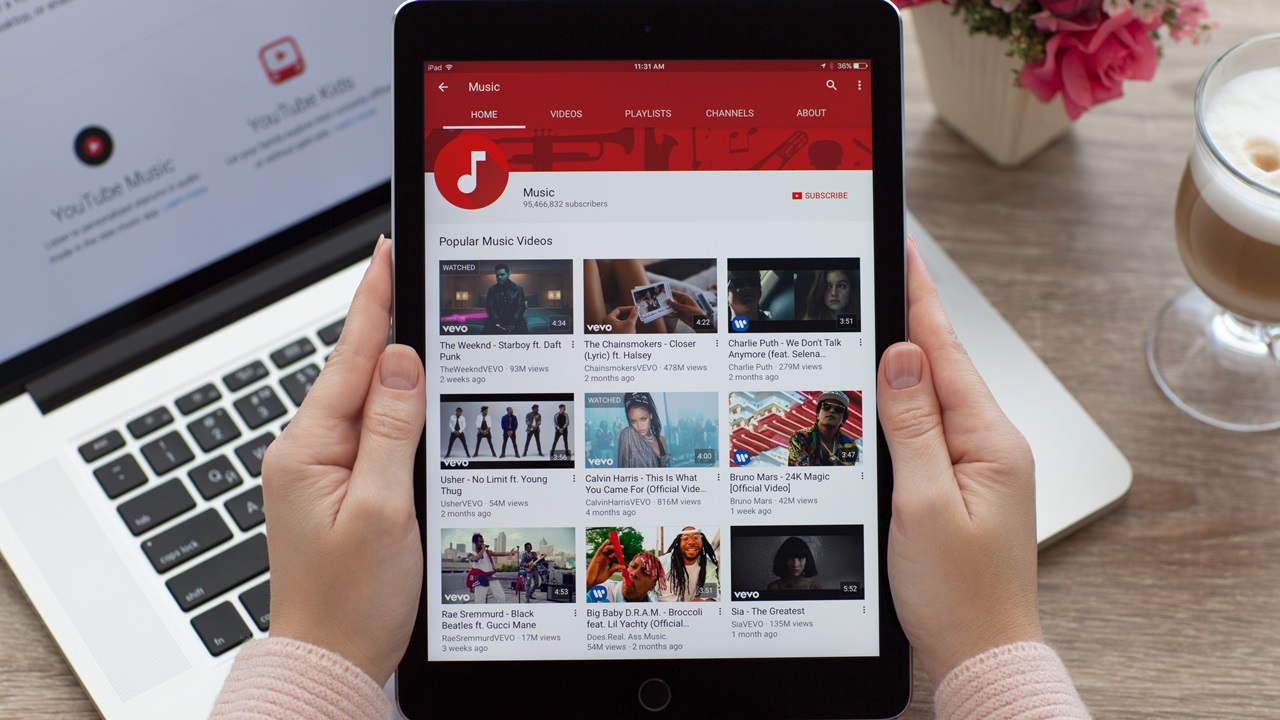
Zatím žádné komentáře